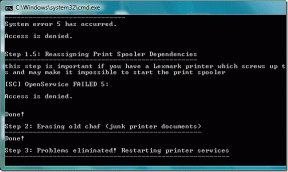Как да предавате поточно видео от VLC към Chromecast на компютър с Windows
Miscellanea / / November 29, 2021
VLC Player вероятно е най-популярните видео плейъри там навън. Той е прост и поддържа повечето мултимедийни файлови формати. Въпреки това, той все още не се предлага с поддръжка за Chromecast. Това означава, че не можете да предавате поточно видеоклипове или песни от вашия компютър към вашия смарт телевизор с помощта на Chromecast.

VLC работи по въвеждането на Поддръжка на Chromecast и все още не е пуснат напълно. Все още можете да използвате тази функция, като следвате няколко стъпки.
Важна забележка: Може да изпитате някои сривове, тъй като функцията все още е нестабилна.
Какво ти е необходимо?
За да изпълните следните стъпки, ще ви трябват следните неща:
- Най-новата вечерна версия на VLC Player
- Chromecast
- компютър с Windows
Как да предавате поточно от VLC в компютър с Windows към Chromecast
Етап 1. Изтеглете най-новата версия на VLC Player
Изтеглете най-новата версия на VLC плейъра от официалния Nightly. Щракнете върху
тук за да намерите връзките за изтегляне за 32-битови Windows и 64-битови версии на Windows на плейъра.След като изтеглите .exe файла, стартирайте го, за да инсталирате на вашия компютър.

Уверете се, че вашият Chromecast е свързан към вашия телевизор и и двата са включени.
Стъпка 2. Сканирайте вашия Chromecast
След като инсталирате VLC плейъра, отворете го и кликнете върху Видео. Сега ще видите a Renderer раздел. Кликнете върху него и изберете Сканиране.

Стъпка 3. Изберете Вашият Chromecast
VLC вече ще търси вашия Устройство Chromecast. Кликнете отново върху Видео > Renderer и изберете своя Chromecast.

След това отворете файл от вашия компютър с Windows, който искате да предавате поточно с помощта на Chromecast. Насочете се към Медия и щракнете върху Отворете файл опция. Можете също да плъзнете и пуснете видео файл в прозореца на VLC, за да го възпроизведете.
Стъпка 4. Приемете сертификата за постоянно
Веднага след като добавите файл към VLC плейъра, ще видите подкана, която гласи Несигурен сайт. След това ще трябва да кликнете върху Вижте сертификат.

Кликнете върху Приемете за постоянно за да добавите сертификата към вашия компютър. По този начин няма да видите отново подкана за сертификат.

Стъпка 5. Поточно предаване на видеоклипове към Chromecast
Видеофайлът вече ще се възпроизвежда на вашия Chromecast. Можете да използвате прозореца на VLC, за да поставите на пауза, да превъртите напред, назад и да контролирате възпроизвеждането.
Трябва да се отбележи, че докато стриймвате чрез Chromecast видеото няма да се появи на вашия компютър с Windows, просто ще видите черен екран на плейъра.
Ето друг начин
Както споменахме по-рано, най-новата версия на VLC все още не е стабилна и може да се срине по-често на някои устройства. В такива случаи има друг начин за поточно предаване на видеоклипове от VLC чрез Chromecast.

Отворете Google Chrome, щракнете върху иконата на менюто с три точки в горния десен ъгъл и отидете на В ролята > Cast Desktop. Сега просто трябва да пуснете видеото във VLC Player и да увеличите прозореца.

Трябва обаче да знаете, че качеството на видеото ще не е толкова добър, колкото това, което получавате, докато предавате директно.
Правете повече с вашия Chromecast
Това е удобно решение за поточно предаване на видеоклипове от VLC Player към Chromecast на компютър с Windows. Опитах подобен метод за поточно предаване на музика към Chromecast и също работи гладко.
Още едно бързо споменаване - забелязах, че видеоклиповете с ниска разделителна способност се възпроизвеждат по-гладко чрез Chromecast в сравнение с Full HD видеоклиповете или Blu Ray.
Ако знаете друг метод за стрийминг на VLC плейъра към Chromecast, моля, споменете го в секцията за коментари по-долу. Щастливи сме да учим.